Televize bez přístupu k internetu je dnes vnímána jako něco méněcenného a zastaralého, protože globální síť je obrovským úložištěm multimediálního obsahu. Televize však není zařízení, které se obvykle každý rok vyměňuje za novější. Co se tedy stane: zůstanou majitelé „anachronismů“ vydaných v době, kdy o internetu v televizi nikdo nepřemýšlel? Vůbec ne. Připojit k Celosvětová Síť Až na výjimky můžete použít téměř jakýkoli televizní přijímač. A dnes si povíme, jak na to.
Smart TV je televizor kombinovaný s počítačem a samozřejmostí je přítomnost síťového adaptéru pro takové zařízení. Šťastní majitelé chytrých krabiček si dokonce mohou vybrat, jak televizor připojí k internetu – přes kabel nebo Wi-Fi. Obojí je celkem jednoduché.
Připojení přes kabel je možné dvěma způsoby: přímo a přes router. První možnost se používá, pokud je televizor jediným zařízením v domě se síťovým adaptérem nebo je televizoru přidělen samostatný internetový kanál. Kabel poskytovatele je připojen přímo k síťovému adaptéru TV.
Druhá možnost, připojení přes router, je mnohem běžnější. Televizor se v tomto případě stává jedním z členů lokální sítě, kde je router centrem a zdrojem internetu. Kabel propojuje síťový adaptér TV a port LAN routeru. Není k tomu potřeba žádné speciální nastavení, televizor se k routeru připojuje stejně jako počítač.
Pokud je Smart TV vybavena adaptérem Wi-Fi, potřebuje k připojení ke globální síti přístupový bod nebo Wi-Fi router.
Připojení a nastavení internetu na Smart TV Samsung
Při připojení pomocí typu kabelu:
- Propojme síťový adaptér TV a port LAN routeru pomocí propojovacího kabelu (kus kabelu s konektory). Níže uvedený snímek obrazovky ukazuje zadní panel TV, kde se nachází síťový port.
- Pomocí dálkového ovládání přejděte na Inteligentní nastavení TV, odtud - do nabídky „Síť“ a „Nastavení sítě“.

- V části „Typ sítě“ vyberte „Kabel“.

- Klikněte na tlačítko „Připojit“.
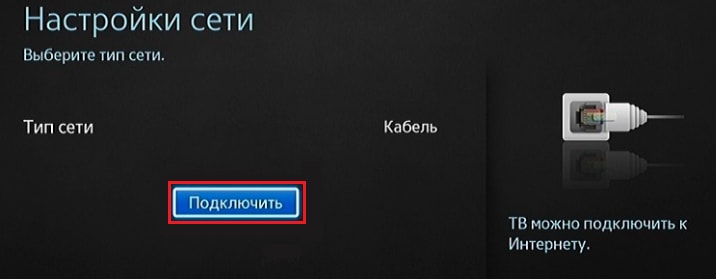
Po několika sekundách bude spojení navázáno a aktivováno. Televizor automaticky obdrží všechny parametry sítě.
- Pojďme do nastavení sítě přes hlavní nabídku Smart TV.

- Vyberte typ připojení „Bezdrátové“.

- Pojďme vybrat přístupový bod běžící na vašem Wi-Fi routeru.
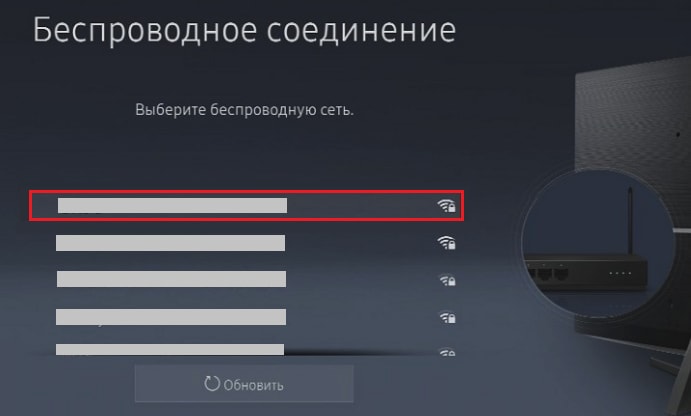
- Zadejte heslo přístupového bodu a klikněte na „Dokončit“.
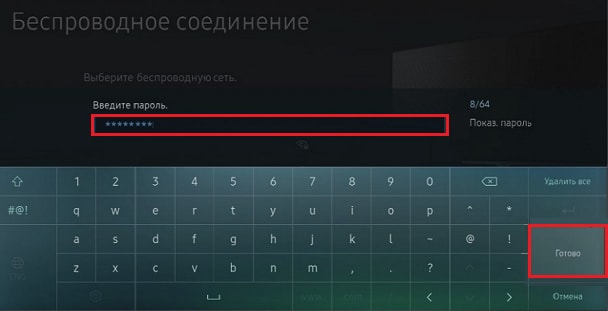
Po krátké době bude spojení navázáno.
Na různé modely Na chytrých televizorech Samsung se vzhled a uspořádání položek menu liší, ale princip připojení k internetu je všude stejný.
Připojení a nastavení internetu na Smart TV LG
Po drátě:
- Vytvořte fyzické spojení mezi routerem a televizorem. Zásuvka pro síťový kabel na televizorech LG, jako je Samsung, je umístěn na zadním panelu.
- Pomocí dálkového ovladače přejděte do nabídky nastavení televizoru a přejděte do části „Síť“.

- Vyberte „Kabelové připojení (Ethernet)“.
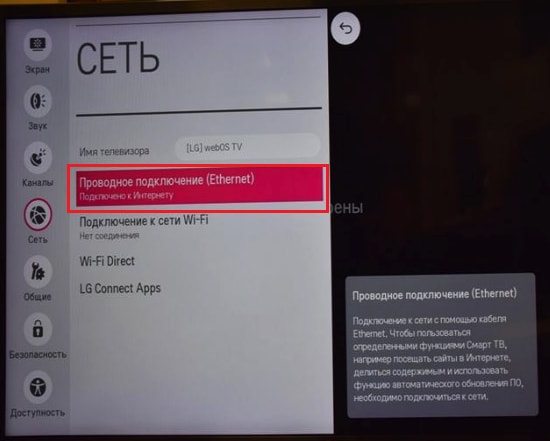
- Po navázání spojení klikněte na „Hotovo“ a opusťte nabídku. Internet je nakonfigurován.
Podle bezdrátová komunikace:
- Přejděte přes hlavní nabídku do nastavení sítě.
- Vyberte typ připojení „Bezdrátové“.
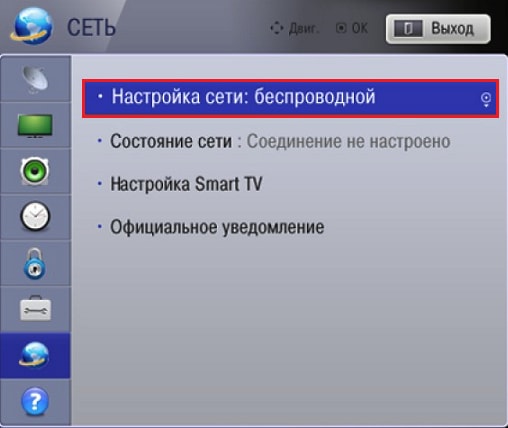
- V seznamu možností připojení k bezdrátová síť Klikněte na tlačítko „Nastavení ze seznamu přístupových bodů“.

- Zadejte heslo pro připojení k vašemu přístupovému bodu. Potvrďte zadání a počkejte několik sekund, než se naváže spojení.
Pokud váš Chytrý model Televize a router podporují připojení pomocí technologie WPS, můžete kliknout na druhé tlačítko v této nabídce - “ Lehká instalace(režim WPS)“, poté stiskněte podobnou klávesu na routeru.
Různé chytré televizory LG mají mírně odlišná rozhraní nabídky. Rozdíl mezi nimi ale není tak výrazný, abyste se mohli splést. Pokud zjistíte, jak připojit jeden model televizoru k internetu, můžete to snadno udělat na jiném.
Jiné značky „chytrých“ televizorů - Sony, Toshiba, Philips atd., navazují spojení s globální sítí pomocí přesně stejného schématu.
Jak připojit Smart TV k internetu bez vestavěného síťového adaptéru
Existují situace, kdy instalace drátové připojení Připojení TV k internetu je nemožné, například pokud na routeru nejsou volné porty nebo kabel nezapadá do designu interiéru. Bezdrátový síťová karta zařízení není vybaveno. Vyjímatelný adaptér Wi-Fi, který je vložen do portu USB, pomůže situaci napravit.
Bohužel tyto odnímatelné adaptéry nejsou univerzální. Vyrábějí je sami výrobci televizorů a pouze pro zařízení vlastní značky a každé zařízení podporuje přísně omezenou škálu modelů televizorů. Musí být uvedeno, se kterými zařízeními je konkrétní adaptér kompatibilní Technické specifikace poslední.

Externě odnímatelné wifi adaptér připomíná velký flash disk nebo USB modem, ale existují modely jiného typu - ve formě malé krabice s kabelem a anténou (nebo bez ní). Ty první vypadají estetičtěji, ale ty druhé lépe zachycují bezdrátový signál, protože je lze díky kabelu přemisťovat z místa na místo a najít tak nejlepší oblast příjmu.
Stejně jako ostatní Wi-Fi zařízení patří vyjímatelné adaptéry pro TV k různým generacím standardu IEEE 802.11 a fungují v různých frekvenční rozsahy.
Mezi moderní standardy patří IEEE 802.11n a IEEE 802.11ac. Pouze tyto podporují rychlosti přenosu dat dostatečné pro sledování video obsahu vysoké rozlišení a pracují ve dvou frekvenčních rozsazích najednou - 2,4 GHz a 5 GHz. To znamená, že jsou kompatibilní se všemi směrovači Wi-Fi, protože většina z nich vysílá v jednom nebo druhém pásmu (méně často v obou). A aby zařízení fungovala společně, musí být naladěna na jednu společnou frekvenci.
Kromě toho se odnímatelné adaptéry Wi-Fi pro TV liší v následujících parametrech:
- Poloměr příjmu signálu. Je důležité, aby tato hodnota nebyla menší než vzdálenost k přístupovému bodu.
- Výkon vysílače. Činí 30-50-70-100 mW. Čím nižší je výkon zařízení, tím vyšší by měl být v přístupovém bodu, zejména pokud je umístěn ve značné vzdálenosti od televizoru.
- Podpora šifrovacích technologií Wi-Fi sítě. Pro kompatibilitu s moderní zařízení adaptér musí podporovat standardy WPA a WPA 2, se staršími (generace 90. let a začátek 2000) - WEP.
Připojení běžného televizoru k síti World Wide Web
V běžné televizory(není chytrý) síťové adaptéry ne, takže pouhé připojení takového zařízení k internetu nebude fungovat. Obejít toto omezení je ale velmi snadné. K televizi stačí připojit speciální set-top box – Android TV Box, Apple TV nebo jejich ekvivalent. K radosti majitelů starých televizorů se dnes takové set-top boxy prodávají za přijatelné ceny a jejich výběr je velmi velký.
Set-top box (přehrávač médií) je kompaktní zařízení, které vypadá jako velký flash disk nebo plastový box, který váš televizor vybaví nejen síťovými rozhraními, ale dá mu i další „chytré“ funkce. Jedná se vlastně o miniaturní počítač s vlastním procesorem, pamětí, operačním systémem a dalšími atributy, jehož monitorem je TV a vstupním zařízením dálkový ovladač. Mimochodem, pro set-top boxy uvolnění speciální klávesnice a podoba myší a mnohé z nich jsou kompatibilní s běžnými.

Televizní set-top boxy se vyznačují technickými parametry. Stejně jako počítače a chytré telefony mohou být více či méně produktivní. Mají různé procesory, různé velikosti RAM a permanentní paměti a různá rozhraní. Taková zařízení se mohou připojit k internetu buď drátově, nebo vzduchem.
Set-top boxy jsou na rozdíl od vyjímatelných Wi-Fi přijímačů univerzální, tedy kompatibilní s různými značkami a modely televizorů. Důležité je pouze to, že obě zařízení mají stejné rozhraní pro připojení. Obvykle je to HDMI, méně často USB a ještě méně často jiné typy.
Nastavení internetu na televizoru s přehrávačem médií pravděpodobně nezpůsobí potíže těm, kteří alespoň jednou připojili smartphone nebo počítač k síti. Ostatně fungují na tom samém operační systémy, tak jako mobilní gadgety z PC: Andriod, iOS, Windows.
Jak správně připojit set-top box k televizoru
- Vypněte napájení obou zařízení (pokud set-top box nemá vlastní napájecí adaptér, tak pouze TV). Pro jistotu je lepší vytáhnout zástrčky ze zásuvek. Přestože rozhraní HDMI podporuje připojení za provozu, ve skutečnosti se často spálí, zvláště pokud připojíte zařízení, z nichž každé má svůj vlastní zdroj energie.
- Vložte přehrávač médií nebo jeho kabel do zásuvky HDMI nebo USB na televizoru.
- Zapněte svá zařízení.
- Pomocí dálkového ovladače dodaného se set-top boxem přejděte do nabídky a odtud do nastavení sítě.
Připojení TV k internetu přes elektrickou zásuvku
Technologie pro přenos dat po elektrických vodičích - PLC (PowerLine Communication) existuje již dlouhou dobu, ale zatím není příliš populární. Musíme však očekávat, že brzy přijde jeho nejlepší hodina, protože se zavedením internetu věcí a systémů chytré domácnosti do života bude tradiční drátová komunikace obtížná a rádiové vlny budou přesyceny informačními toky. Pak přijde vhod elektrická síť jako přenosové médium.
PLC není nezávislá technologie pro připojení k internetu, přenáší data na principu komunikace ethernetovým kabelem (pokud neberete v úvahu zvláštnosti přenosu po elektrickém vedení), ale postrádá svou hlavní nevýhodu - potřebu pokládat a maskovat dráty. Místa, kde jsou zařízení připojena k síti, jsou běžné elektrické zásuvky, nebo spíše speciální adaptéry instalované v nich.

PLC adaptéry, jako jsou ty na obrázku, dodává na ruský, běloruský a ukrajinský trh společnosti TP-Link, ZyXEL, D-Link a některé další. Stojí kolem 1000-5000 rublů (cena závisí na přenosové rychlosti kanálů Ethernet a PowerLine, počtu zahrnutých zařízení, portů LAN a dalších možností).
Pro pohodlné sledování videa ve vysokém rozlišení je optimální zakoupit PLC s přenosovou rychlostí 100 Mbit/s.
Připojení takových zařízení není obtížné: porty LAN jednoho modulu adaptéru PLC a televizoru jsou propojeny propojovacím kabelem a poté je adaptér zapojen do elektrické zásuvky. Druhý modul je připojen ke konektoru LAN routeru a zásuvce v jeho blízkosti. Poté se konfigurují kabelový internet v televizi běžným způsobem.
Televizní kanály z veřejného internetu a z lokálních sítí vašich operátorů lze sledovat přímo ze Smart TV.
Dnes je aplikace webu k dispozici na chytrých televizorech: Samsung, LG, Sony (OperaTV Store), Philips, Blaupunkt, Haier, Hisense, Sharp, Telefunken, DNS, Aiwa, Toshiba, Vestel atd.
V tomto případě není použit počítač ani žádné set-top boxy pro Smart TV.
Takto vypadá „ikona“ této aplikace na Smart TV.
Používání této aplikace není o nic složitější než u běžné televize, takže je tato služba dostupná širokému publiku.
Na rozdíl od obdobné služby se sledováním na PC (přes webové stránky) je sledování přes Smart TV zcela otevřené a nevyžaduje registraci. Nicméně registrace na webu pro vás může být pohodlná a užitečná, protože vám umožňuje přidávat nebo měnit seznamy skladeb vašeho místního poskytovatele přímo prostřednictvím formuláře webu, využívat další služby platformy webu, přijímat Speciální nabídky atd.
Pokud jste vlastníkem libovolného televizoru Samsung Smart TV (2010-2013), pak po stisknutí tlačítka Smart TV na dálkovém ovladači televizoru stačí přejít do obchodu s aplikacemi „ApplicationStore“ a v sekci „Video“ najít a stáhnout místo aplikace. Během několika sekund si můžete vychutnat sledování svých oblíbených televizních kanálů. Na televizorech LG (2012–2013) se stránka aplikace nachází v sekci „Smart World“ a v roce 2014 v sekci „Apps&Games“.
Takto vypadá hlavní stránka nabídky webové aplikace
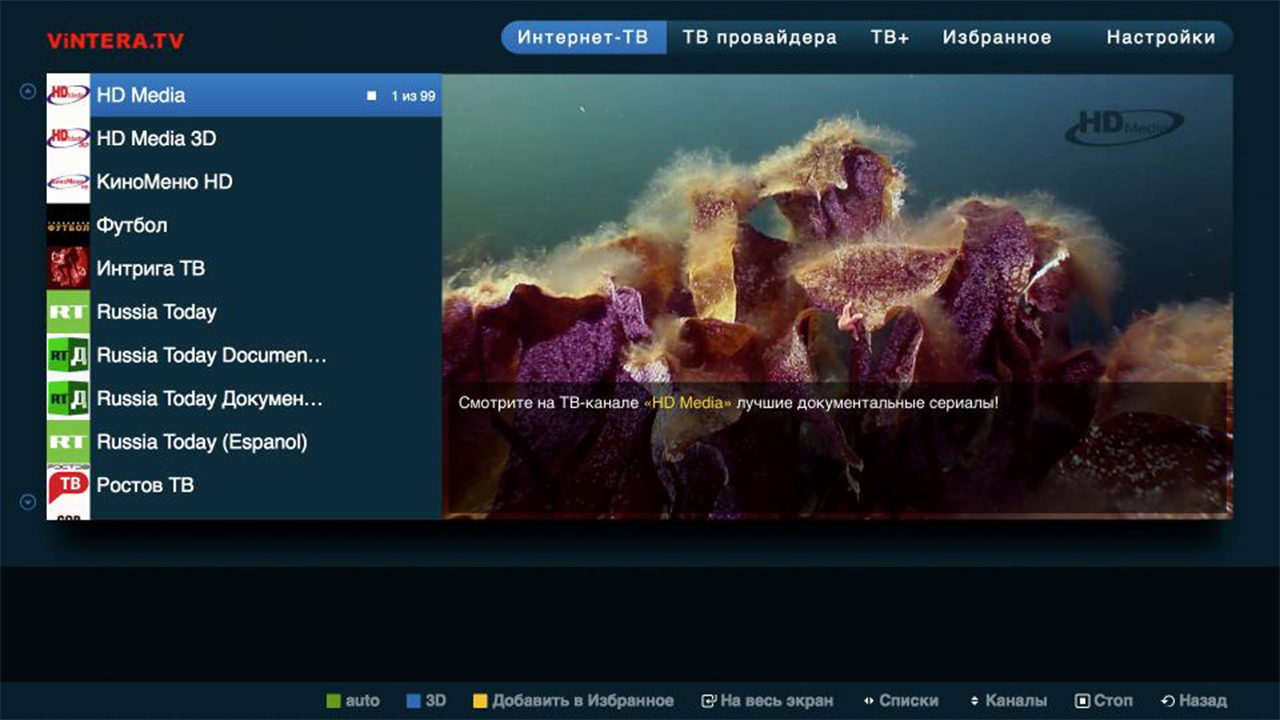
Pro pohodlné sledování televizních kanálů by rychlost přístupu k internetu měla být:
ne nižší než 2 Mbit/s – pro SD kanály;
ne nižší než 3 Mbit/s – pro HD kanály;
ne nižší než 4 Mbit/s – pro 3D kanály.
Při sledování TV kanálů přes lokální síť poskytovatele je zpravidla přístupová rychlost až 100 Mbit/s, takže pro sledování těchto TV kanálů na Smart TV neexistují žádná omezení, kromě omezení spojených s lokální síť vašeho poskytovatele.
Funkce tlačítek na dálkovém ovladači televizoru
 1. stisknutí - Přehrávání na malé obrazovce; 2. stisknutí – Přehrát na celou obrazovku atd.
1. stisknutí - Přehrávání na malé obrazovce; 2. stisknutí – Přehrát na celou obrazovku atd.
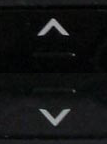 Tlačítka nahoru/dolů na centrálním velkém klíči přepínají televizní kanály v režimu malé obrazovky.
Tlačítka nahoru/dolů na centrálním velkém klíči přepínají televizní kanály v režimu malé obrazovky.
 Tlačítka vlevo/vpravo přepínají sekce postupně horní menu: „Internetová TV“, „Poskytovatel TV“, „Oblíbené“, „Nastavení“.
Tlačítka vlevo/vpravo přepínají sekce postupně horní menu: „Internetová TV“, „Poskytovatel TV“, „Oblíbené“, „Nastavení“.
Stisknutím zeleného tlačítka postupně přepínáte mezi velikostmi obrazovky 4:3/14:9/16:9.
Stisknutím žlutého tlačítka přidáte TV kanál do „Oblíbených“, pokud jste v sekci „Internetová TV“, nebo smažete televizní kanál, pokud jste v sekci „Oblíbené“.
Tato metoda funguje jednoduše. Používáním speciální programy, nazývaný „torrent klienti“ a pracující pomocí technologie P2P („peer-to-peer“), vyhledává soubory, které vás zajímají, na počítačích ostatních uživatelů, kteří mají tento klientský soubor.
Tyto soubory se pak ve vašem počítači spojí dohromady a je to – film nebo software se stáhne! Navíc čím více počítačů má požadovaný soubor, tím vyšší je rychlost stahování.
Technologie Torrent (správný název je „BitTorrent“) jsou velmi populární a aktivně se vyvíjejí. Není to tak dávno, co se jejich použití stalo dostupným pro všechny oblíbené multifunkční „chytré“ televizory, tzn. chytrá televize.
Každý z vás nyní může svůj televizor snadno „naučit“ vysílat kanály nejen ve známém režimu IPTV, ale také pomocí BitTorrentu. Chcete-li to provést, stačí nainstalovat speciální přehrávač pro torrent TV.
Hlavní rozdíl mezi použitím této technologie na počítači a v moderní TV je to torrent TV pro smart TV (nebo Ace Stream) neposkytuje stahování souborů, ale vysokorychlostní streamování televizních kanálů online.
Čím více diváků sleduje konkrétní kanál, tím vyšší je rychlost přenosu dat a spolehlivost jejich doručení. Sami se přitom stáváte zdrojem přenosu dat pro ostatní televizní diváky.
Výhody torrent TV v televizi
Torrent TV má mnoho výhod, a pokud jste fanouškem vysoce kvalitních obrázků a různých kanálů, pak nikdy neuděláte chybu instalací torrent TV přehrávače do vašeho televizoru.
Zároveň získáte následující výhody:
- Rychlost přenosu dat zajistí stabilní vysílání „bez brzd“. Souhlasíte, že nyní ne každý poskytovatel může vysílat mnoho kanálů ve „vysokém digitálu“, ale pro torrent TV není poskytování HD obrazu online problém! Fanouškům sportovních kanálů se budou líbit především možnosti torrent TV. Služba se nebojí přetížení a ještě lépe funguje při ikonických sportovních akcích, kdy se počet diváků prudce zvyšuje!
- Proč jsou tradiční torrenty tak oblíbené? Nejde jen o rychlost, jsou také prakticky zdarma! Díky použití torrent TV můžete sledovat všechny různé kanály (a jejich počet se pohybuje ve stovkách), aniž byste museli kupovat drahé balíčky, tak milované poskytovateli satelitní televize. Například na populárním zdroji torrent tv. ru můžete sledovat mnoho kanálů za nominální poplatek 150 rublů, který se účtuje za přidělení přístupového bodu k internetovému kanálu (TS-proxy). Zde si můžete stáhnout speciální pluginy potřebné pro sledování torrent TV Samsung Smart TV nebo Philips Smart TV.
- Zdroje tohoto typu televizí jsou skutečně neomezené a dokonce širší než zdroje slavného Megogo! Kromě televizních kanálů v režimu „torrent tv hd online“ budete mít přístup k archivovaným verzím všech programů, široké škále filmů, kreslených filmů, programů a mnoho dalšího.
- Charakteristickou kvalitou torrent TV je její multiplatformní charakter. Pomocí serverového TS-proxy jej můžete sledovat nejen na chytrých televizorech, ale také na mediálních boxech a set-top boxech.
A takto vypadá widget v televizním rozhraní:

To vše naznačuje, že dnes pro „chytré“ televizory (a jejich neméně chytré majitele) nejlepší alternativa než torrent TV, neexistuje, ale moderní technologie Ace Stream jsou nové obzory digitální televize.
Jak sledovat torrent kanály na vaší chytré televizi?
V odpovědi na tuto klíčovou otázku bychom rádi informovali majitele chytrých zařízení, že existují 2 způsoby, jak sledovat trrrrent TV vysílání:
- Kanály můžete sledovat prostřednictvím libovolného přehrávače, který má funkci podpory IPTV playlisty. V tomto případě se používá lokální nebo serverový TS-Proxy, který funguje jako „most“ v P2P síti. Stačí si stáhnout nebo otevřít playlist torrent TV z odpovídajícího zdroje ve video přehrávači vaší televize (nejčastěji používají IP-TV Player). Poté můžete přejít k prohlížení výběrem kanálů z navrhovaného seznamu.
- Používejte oficiální aplikace od poskytovatele služeb torrent TV. Existují však také některé nuance, protože nastavení takových aplikací v chytrých televizorech od různých výrobců a dokonce i modelů se často liší. Jako příklad doporučujeme zvážit nastavení krok za krokem Aplikace "Torrent TV" z výše uvedeného torrent-tv.ru pro televizory Samsung Smart TV (série H 2014).
Možnosti této aplikace zahrnují: prohlížení kanálů, TV archivy a TV průvodce, TV program a správu vašich oblíbených kanálů.
Je nakonfigurován takto:
- Kliknutím na odkaz na webu si musíte stáhnout a nainstalovat widget „Torrent-TV“ do vašeho televizoru.
- V nabídce TV vyberte Smart Hub. Poté najděte záložku Účet Samsung a zadejte Enter.
- V tomto seznamu klikněte na Přihlásit - Enter a poté v dolní části nabídky: Přihlásit se - Enter.
- V zobrazeném okně zadejte přihlašovací jméno bez vytvoření hesla. Poté potvrďte zaškrtnutím níže a klikněte na Přihlásit se. Poté vstupte do Smart Hub a namiřte paprsek z modrého dálkového ovladače na aplikaci, kterou potřebujete. Nyní stiskněte prostřední tlačítko a zobrazí se nabídka Synchronizace.
- Zde vyberte Nastavení IP a Enter. V okně pro zadání IP adresy zadejte: 188.227.162.53 (každá skupina čísel je potvrzena). Centrálním tlačítkem vyvoláte nabídku Synchronizace, kde označíte a potvrdíte volbu Start User App Sync.
- Poté se objeví žádost o upozornění na uživatelské aplikace a ty budou nainstalovány na jednu ze stránek Hub. Konec synchronizace je indikován symbolem šipky v rohu seznamu aplikací.
- Pro aktivaci aplikace Torrent-TV v Hubu se odhlaste a přihlaste se z ní.
Widget nakonfigurujeme takto:
Najděte ikonu Torrent TV v seznamu a spusťte ji. Pro zobrazení autorizačního okna stiskněte modré tlačítko. Zadejte svůj e-mail a heslo účet Webové stránky torrent TV.
Nastavení byla úspěšně dokončena a můžete si začít užívat zážitek ze sledování!
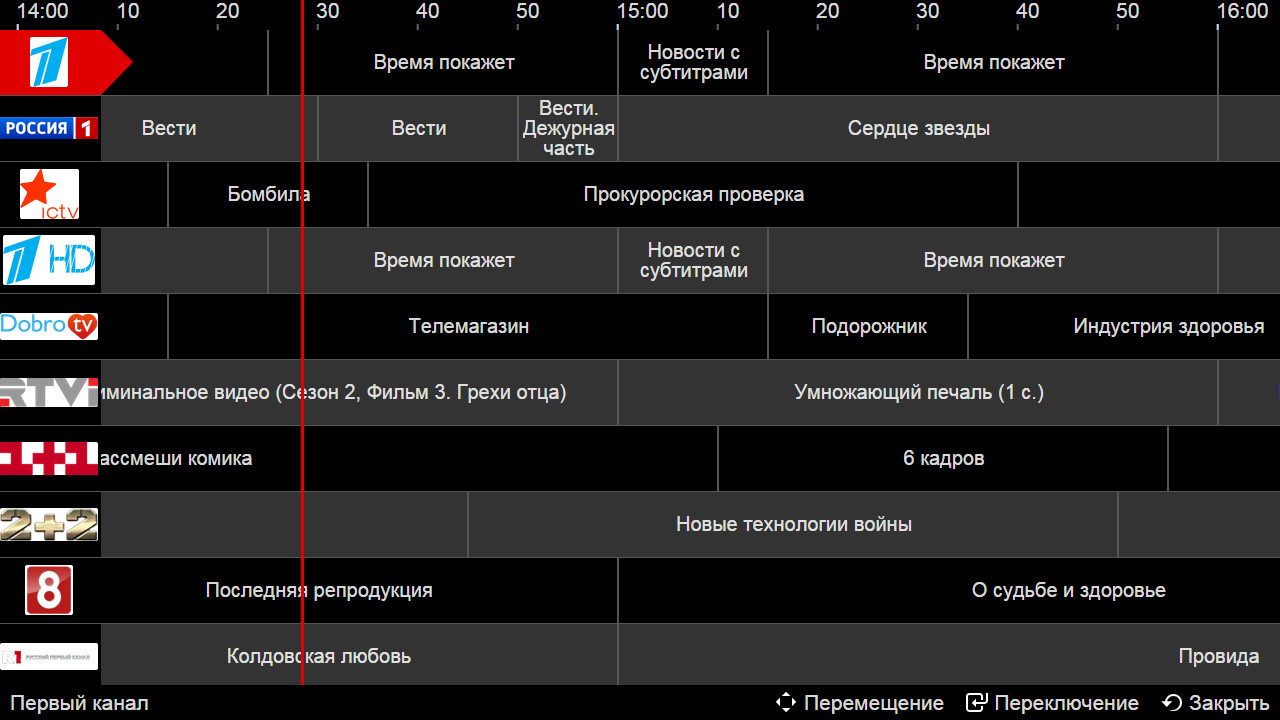
Může se vám zdát, že první metoda je mnohem jednodušší, ale ve skutečnosti je takový „most“ poněkud rozmarná a majitel chytrého zařízení se často může setkat se situací, kdy torrent TV nefunguje.
Druhá metoda zaručeně funguje 100% času. Kromě toho mají torrentové televizní stránky potřebný software a podrobné pokyny pro jeho instalaci pro každý model televizoru. Nakonec, kterou cestou se vydáte, je jen na vás.
Video návod k nastavení:
